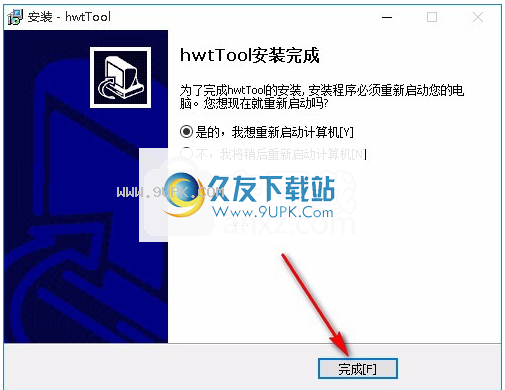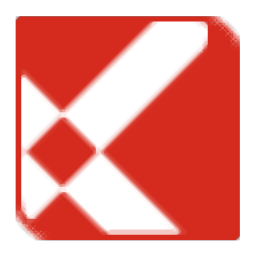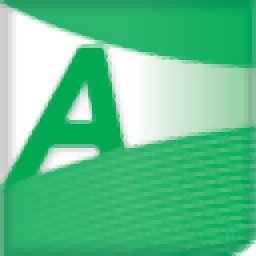hwtTool是一款专门用来制作华为主题的软件。华为手机用户能够使用这款hwtTool轻松制作专属于你的华为主题。用户可以使用该软件制作自己的华为主题,可以将其应用于手机或计算机,以满足他们的日常需求。主题功能分为大主题和小主题,用户可以根据自己的需要进行选择。 ,主主题主要包括锁屏,墙纸,图标,桌面,联系人等信息,而小主题仅包括锁屏,墙纸,图标,桌面的主题。此外,该软件还支持选择华为版本。目前,主题版本可以选择EMUI9.0,EMUI8.0和EMUI5.0三个版本来产生相应的华为主题。它还支持用户在线制作视频壁纸。成品墙纸被导出到指定位置进行保存或应用,此软件的操作非常简单。即使您是新手计算机,也可以在短时间内完成自己的工作,便捷,快捷,并且该软件是华为官方研发的,绝不会携带第三方恶意插件,不会捆绑任何广告或Trojan病毒和其他危害计算机安全的信息,请放心用户下载并使用它。
软件特色:
该软件的操作非常简单,即使您是新手计算机,也可以在很短的时间内掌握该软件的基本操作过程
该软件已正式发布,将永远不会携带有关第三方恶意插件,特洛伊木马病毒和其他对计算机安全的威胁的信息。
您可以使用此软件制作华为主题墙纸或视频墙纸
支持编辑全局设置,并且可以独立设置其他页面的联系人,简单模式和文本颜色
可以同步生产效果,支持观看电影
手机上的成品
支持从本地上传图片作为墙纸,或从软件下载图片
您可以输入透明度百分比或十六进制值来设置透明度。编辑后,您可以在预览区域中同步查看效果
文件夹中可编辑的内容是桌面文件夹的颜色和样式
支持分别编辑模块的全局设置和全局设置,还支持选择在全局设置中覆盖桌面
支持修改联系人列表的颜色,不同的预览区域对应不同的编辑项
使用说明:
1.新主题
新功能可以选择EMUI版本和主题:当前仅支持EMUI5.0,EMUI8.0和EMUI9.0版本,主题选择可以选择大主题和小主题。
1.进入初始页面。
如果没有历史主题,则显示初始页面。
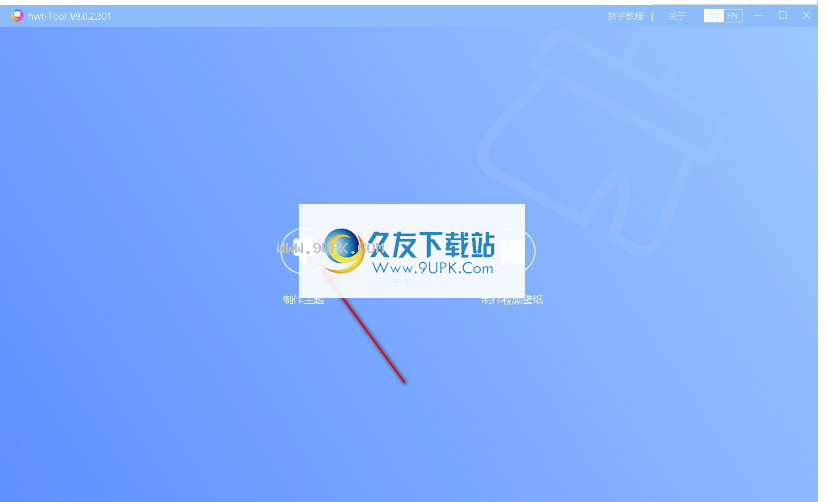
其次,单击“新建”,将弹出一个新主题对话框,如图所示。
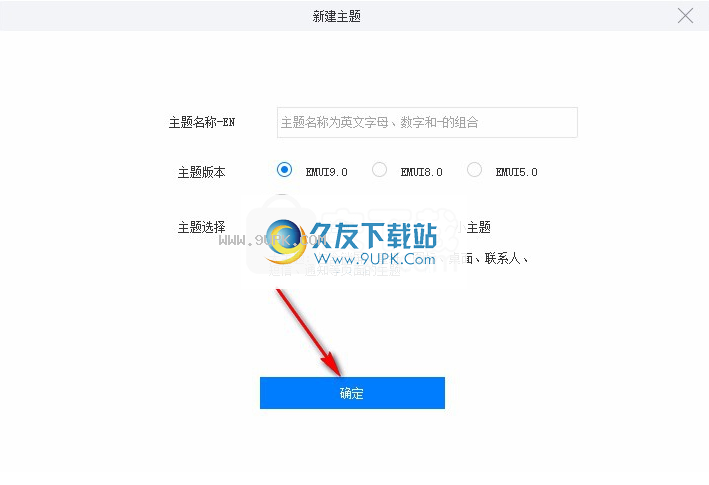
3.请填写以下参数,然后单击“确定”完成新主题。
主题名称(“主题名称”框只能输入中文,字母和数字)
主题版本
主题选择
第四,您可以在历史主题列表中查看新创建的主题。
----新建筑竣工
2.导入主题
1.单击初始页面上的“导入”,如图所示。
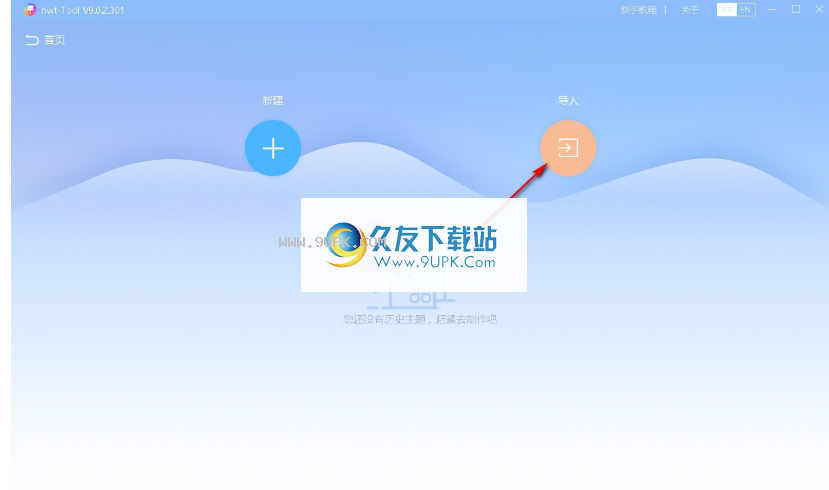
2.从本地选择.hwt格式的主题包文件,单击“打开”以导入主题包,如图所示。
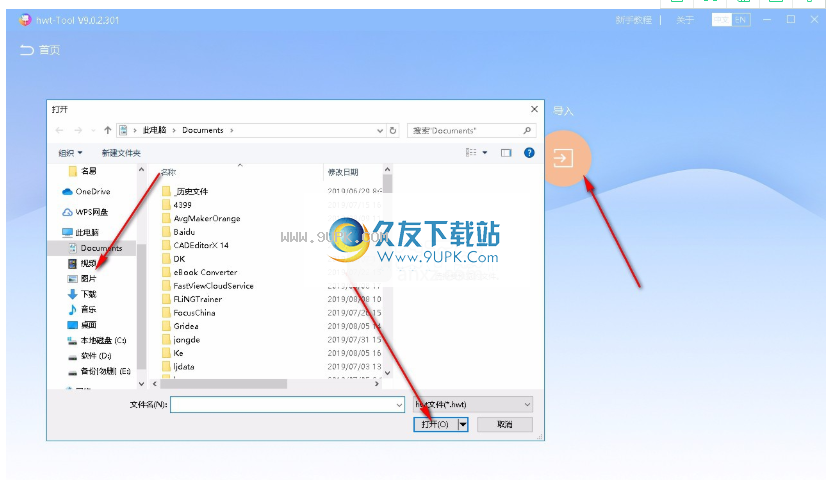
3.在历史主题列表中,您可以查看导入的主题。
----出口主题结束
3.导出主题
初始页面导出页面可以选择EMUI版本。如果新版本是8.0,则可以选择9.0、8.0或5.0在导出界面上进行导出。
具体的导出步骤如下:
1.在历史记录主题列表中选择要导出的主题,然后单击下面的“导出”。
弹出主题包导出界面,如图所示。
导出界面可以输入和编辑主题包名称,生产者信息,EMUI版本,以及添加和删除预览图像。
注意:至少有四个小主题的预览图像和至少八个大主题的预览图像;可以替换或添加;添加时,单击添加按钮以选择相应的添加类型;
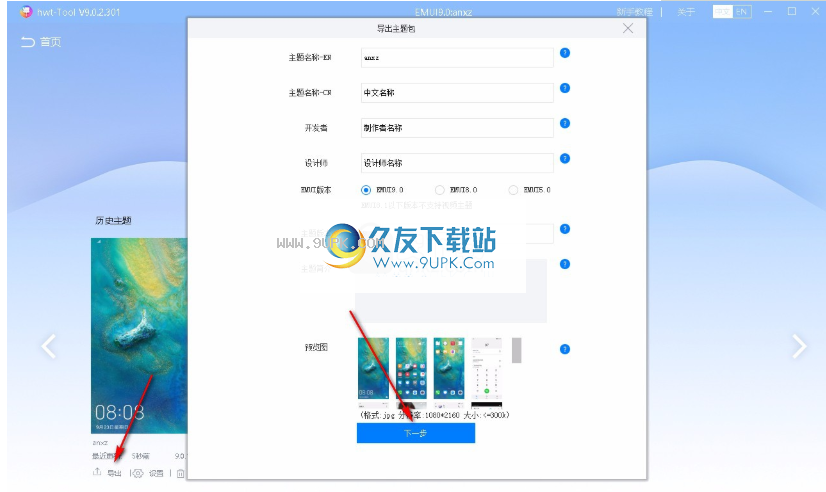
其次,在确认信息后单击“下一步”。
3.选择导出主题的本地存储路径,然后单击“导出”。
4.在本地存储路径中以“ * .hwt”格式生成主题包。
----出口主题套餐结束
4.修改主题
1.在历史主题列表中选择要修改的主题,然后单击下面的设置。
弹出编辑界面,如图所示。
设置界面还可以输入和编辑主题包名称,生产者信息,EMUI版本以及添加和删除预览图像。
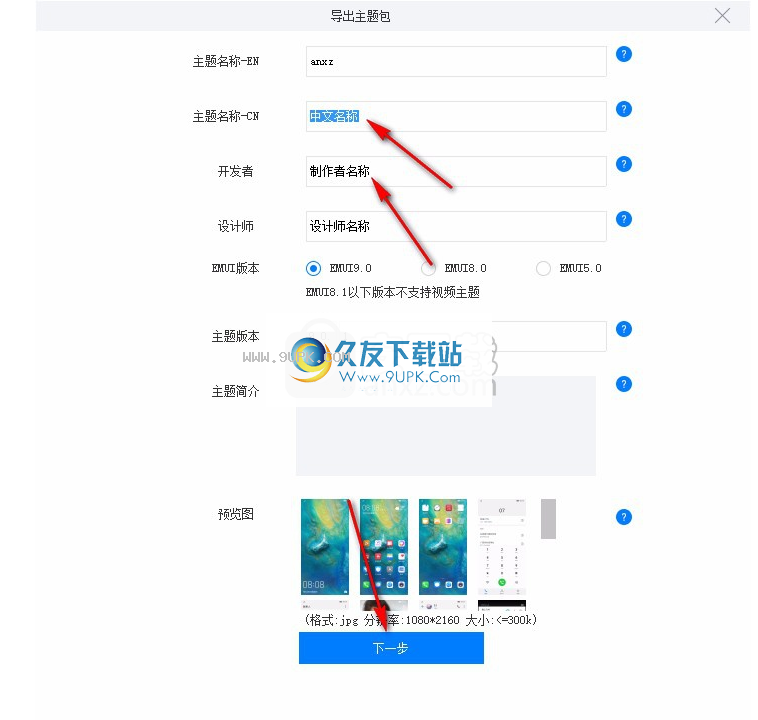
2.修改主题信息
d单击保存。
第三,您可以在历史主题列表中查看修改后的主题。
----主题修改结束
5.编辑页面
如图所示,编辑页面的工具栏。
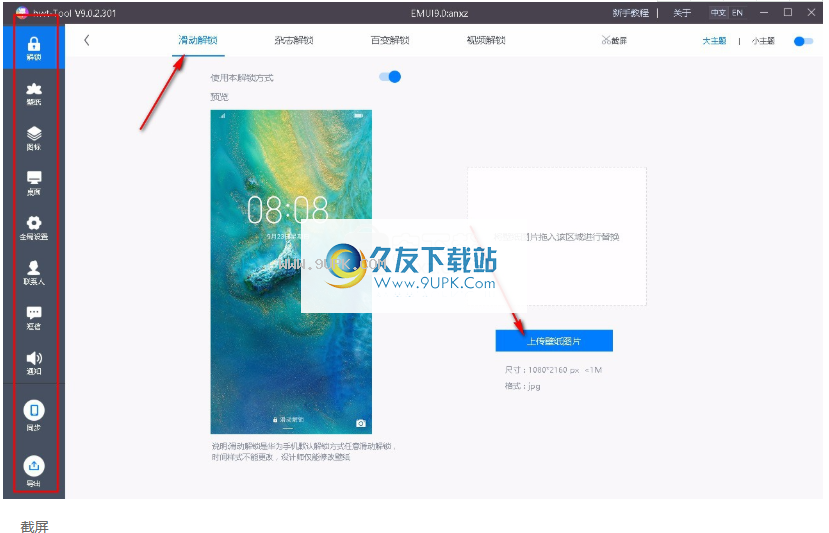
屏幕截图
单击屏幕快照按钮,将自动捕获预览区域中的图片并将其保存到特定文件夹。在同一界面上重复的屏幕截图将覆盖原始屏幕截图并保存最新的屏幕截图。
保存
单击“保存”按钮以成功将编辑的内容保存在界面上。执行保存操作时,此解锁方法的使用以及预览区域中此墙纸的选择框需要处于选定状态。如果未选择选择框,则保存时会有相应的提示。
大/小主题切换:单击大/小主题按钮,大/小主题界面可以正常切换;切换到小主题,主题编辑界面中的SMS,联系人和通知功能模块将被隐藏。
3.2.2.1解锁
解锁目前支持墙纸解锁:
滑动来解锁
解锁杂志
多种解锁
自定义解锁
使用此解锁方法开关打开某个解锁方法,其他解锁方法将自动取消选中。
预览区域:在编辑区域中编辑内容,例如修改墙纸,文字颜色,图片样式等,并且相应的修改内容将在预览区域的相应位置同步显示。
滑动来解锁
滑动解锁是华为手机默认的解锁方式。滑动即可任意解锁,无法更改时间样式,设计者只能修改墙纸。
上传墙纸图片的要求:JPG格式,小于1M,分辨率为1080 * 1920,默认为1。
选择“使用此解锁方法”按钮上传幻灯片解锁墙纸图像,预览区域将同步显示上传的墙纸。
如图所示,以以下两种方式滑动以解锁并上传壁纸。
1.将墙纸直接拖到指定的上传区域。
2.单击上传墙纸图像按钮,然后选择要上传的墙纸图像。
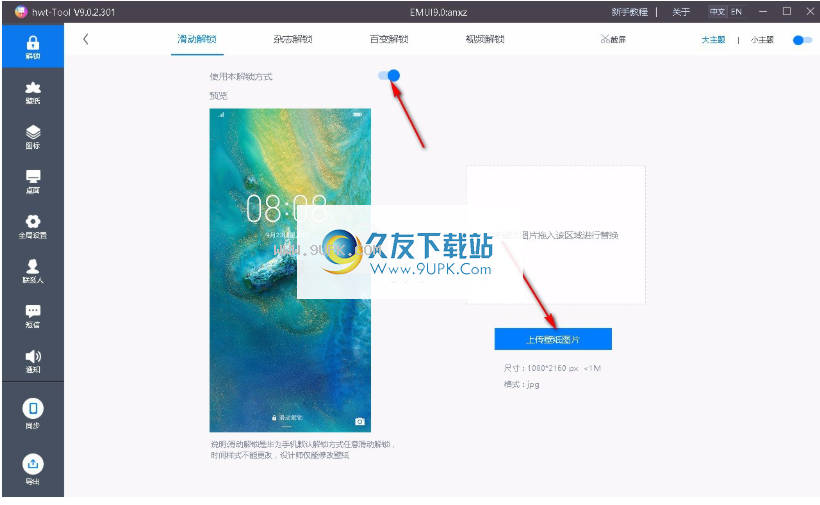
解锁杂志
解锁杂志可以滑动以解锁,设计人员只能更改第一个屏幕墙纸,墙纸将自动切换并且无法更改时间样式。
上传墙纸图片的要求:JPG格式,小于1M,分辨率为1080 * 1920,默认为1。
“使用此解锁方法”按钮上传幻灯片解锁墙纸图像,上传的墙纸将同步显示在预览区域中。
如图所示,通过以下两种方式解锁杂志并上传壁纸。
1.将墙纸直接拖到指定的上传区域。
2.单击上传墙纸图像按钮,然后选择要上传的墙纸图像。

多种解锁
品种解锁是华为主题最广泛使用的锁屏方法。它支持个性化设计和开发锁屏图片,文本,解锁方法,动画等。
选择“使用此解锁方法”按钮以开始设计各种解锁。
可以设计的各种可解锁内容包括:
吊坠
锁屏壁纸
时间
提醒
开锁
音乐
品种解锁与其他解锁方法不同,您可以编辑坠饰和操作热区:
吊坠可以在操作选项卡页面上自由添加,并且可以叠加。
高温区域是手动操作区域,不能叠加。热点区域坐标与安全区域和导航栏不一致;
注意:在预览区域的右下角有一个参数编辑器可以更改,您可以编辑吊坠和控件的位置,大小和级别参数。如果在预览区域中拖动坠饰或控件,则可以在编辑器中同时显示左上角的坐标和坠饰或控件的宽度和高度坐标。在预览区域中选择一个吊坠或控件,然后在参数编辑器区域中更改左上角的坐标和宽度。有关高级别信息,预览区域中的吊坠将相应更改。
吊坠编辑
1.进入吊坠编辑界面
每个选项卡页面的右上角都有一个用于吊坠管理的条目,该条目已通过多种方式解锁。单击进入以编辑吊坠。
每个选项卡页面都可以添加吊坠,单击添加按钮以选择要添加的已编辑吊坠,如图所示

1.吊效果选择
进入吊坠效果选择界面,点击上传图片,进入
上传完成后的吊坠名称,然后选择效果类型。
单击以选择一个吊坠,然后选择已进行重新编辑的吊坠;
图片格式要求:小于1M,格式为png或jpg;
有六种类型的效果:静态,缩放,旋转,淡入淡出,位移和帧动画。 您可以选择一种或多种效果。
效果选择规则:1.静态效果不能与其他任何效果结合使用;
2.帧动画只能与位移结合使用;
3.缩放,旋转,淡入淡出和位移可以自由组合;
选择效果后,单击“下一步”进入效果编辑界面
软件功能:
主题:可分为大小主题
大型主题:包含页面主题,例如锁屏,墙纸,图标,桌面,联系人,短信,通知等。
小主题:仅包含锁屏,墙纸,图标和桌面的主题
开锁
共有三种解锁样式:滑动以解锁到应用程序,单击以解锁到应用程序,以及自由组合解锁。
滑动以解锁到应用程序,您需要编辑滑动的开始和结束位置。
起始吊坠需要编辑吊坠和热区:
吊坠在压制前,压制后和滑动后分为三部分,可以更换和删除。
单击“替换”以跳转到吊坠选择界面。确认所需的吊坠后,所选的吊坠将显示在编辑区域中,所有的吊坠将显示在预览区域中。
单击以解锁应用程序以选择要解锁的应用程序,必须在桌面上选择它,SMS,相机,拨号可以选择一个或多个。
自由组合解锁
解锁方式的自由组合,可以同时编辑幻灯片解锁到应用程序和单击解锁到应用程序,编辑方法与幻灯片解锁到应用程序相同,然后单击解锁到应用程序
玩家联络员
播放器的剪切图像只能替换,不能删除和添加。单击替换按钮以选择图片。替换完成后,您可以在编辑区域和预览区域中同时查看替换效果。
视频解锁
视频解锁包含视频墙纸和时间的内容。视频墙纸部分要求设计者上传视频并以指定格式预览。时间部分可以替换时间数字图像并更改时间控件的位置。
视频墙纸
视频墙纸部分要求设计者上传解锁界面视频。视频要求:格式为MP4,尺寸为1080 * 2340,时长小于1分钟,帧数小于30帧,命名不包括中文
时间
时间界面可以编辑上午和下午,日期的颜色,大小,对齐方式和时间切割样式,与各种解锁时间相同。
动态图标
可以在编辑框中替换一键优化,时钟,日历和天气的动态图标,但不能删除它们。您还可以编辑图标内文本的颜色。
桌面文字
在桌面文本区域中,您可以编辑图标名称的名称,图标的投影和颜色,
样式
样式是底板,遮罩和遮罩的三种组合的显示。在预览区域中查看组合的显示样式
可以在底部面板中添加和删除图片,最多可以添加4张图片。
可以代替面具和面具图片。
您可以通过批量上传和单次替换上传来上传第三方图标图像
您可以通过清空和单个删除来删除第三方图标图片。
安装方式:
1.找到下载的压缩包并将其解压缩,然后双击“ hwt-Tool V9.0.2.301_Setup.exe”应用程序以进入安装步骤。
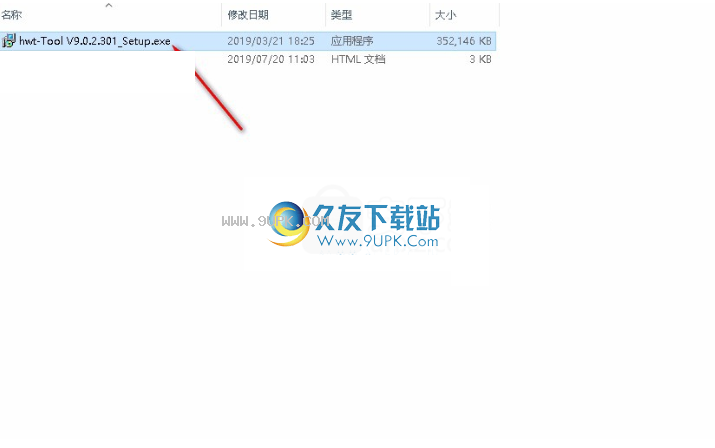
2.选择安装语言,建议选择默认的简体中文,然后单击确认按钮进入下一步安装。
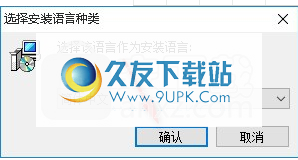
3.该程序将安装在您的计算机上,单击[下一步]继续,或单击[取消]退出安装程序。

4.选择目标位置。如果要更改程序的保存位置,请单击[浏览]并选择目标文件夹。选择后,单击[下一步]继续。
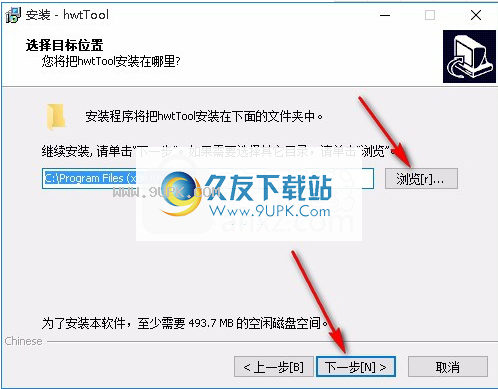
5.选择开始菜单文件夹,建议不要更改此操作,只需单击[下一步]继续。
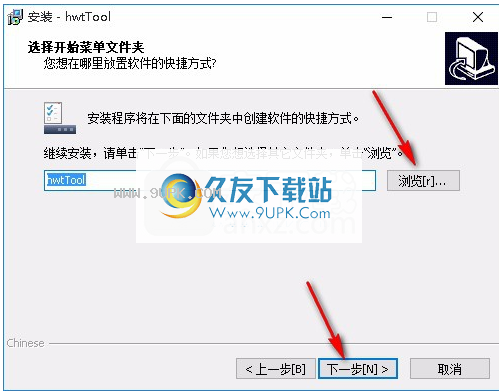
6.选择其他任务,用户可以根据自己的需要选择是否创建桌面图标,选择后单击[下一步]继续安装。

7.准备启动安装程序,单击[安装]以开始安装程序,如果要查看或更改设置,请单击[上一步]。
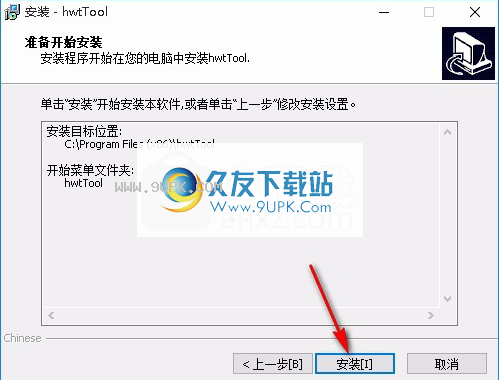
8.等待安装过程,大约十秒钟即可完成安装。
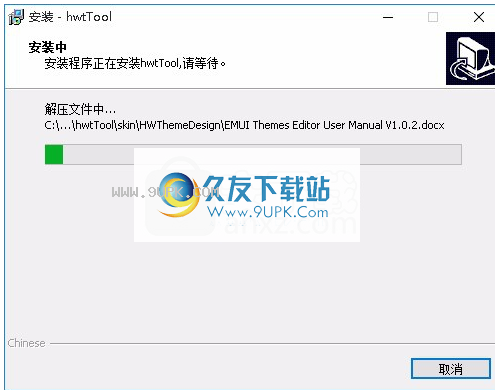
9.安装完成后,单击[完成]退出安装向导,您可以在此页面上选择是否重新启动计算机,用户需要转到桌面或菜单栏以打开程序。